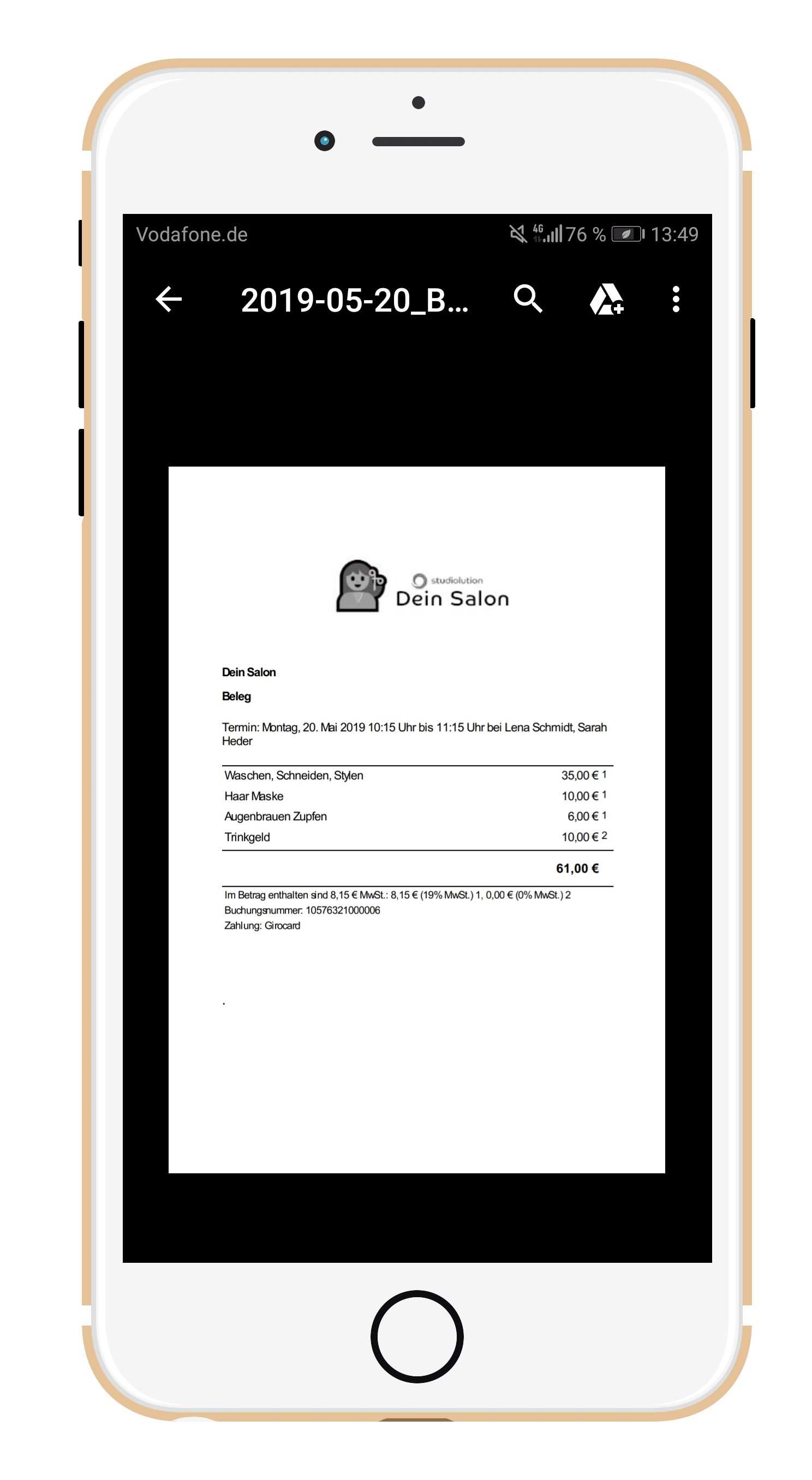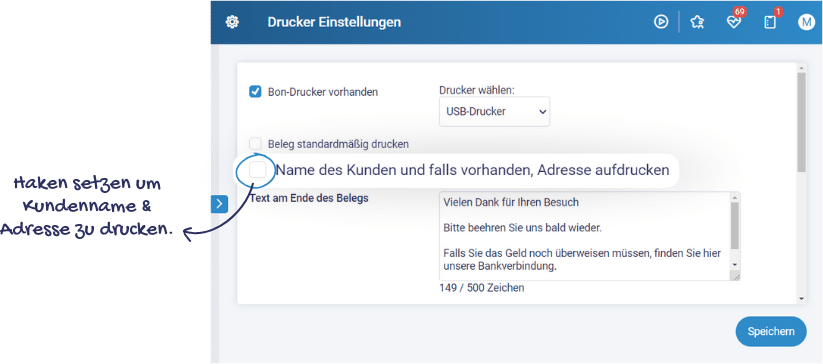Kassenbon
Unter “Einstellungen” > “Drucker” kann der Kassenbon zum persönlichen und individuellen Aushängeschild des Salons gemacht werden. Hier kann ein eigenes Logo hochgeladen werden, dass prominent am Kopf des Bons aufgedruckt wird. Außerdem können Texte angepasst werden. Mit nur einem Klick ladet ihr euer eigenes Logo hoch, das prominent am Kopf des Bons aufgedruckt wird. Mit Hilfe frei änderbarer Texte kann der Inhalt des Bons nach Belieben erweitert werden und z.B. auf Rabatt-Aktionen, besondere Angebote oder geänderte Öffnungszeiten aufmerksam machen.
Kassenbon per E-Mail versenden
Im Kassendialog gibt es die Möglichkeit den Kassenbon per E-Mail an die Kund:innen zu versenden. Das Feld wird automatisch im Kassendialog am Ende eingeblendet. Sollte die ausgewählte Kund:in bereits eine E-Mail Adresse in der Kundenkartei haben, ist diese schon automatisch vorausgefüllt. Ansonsten kann die E-Mail Adresse manuell eintragen werden.
Anonym oder mit Kundendaten
In den Einstellungen könnt ihr außerdem entscheiden, ob ihr einen Bon mit oder ohne Kundendaten haben möchtet. Setzt den Haken in “Einstellungen” > “Drucker” bei „Name des Kunden und falls vorhanden, Adresse aufdrucken“, falls der Bon mit dem Namen und der Adresse der Kund:innen gedruckt werden sollen.